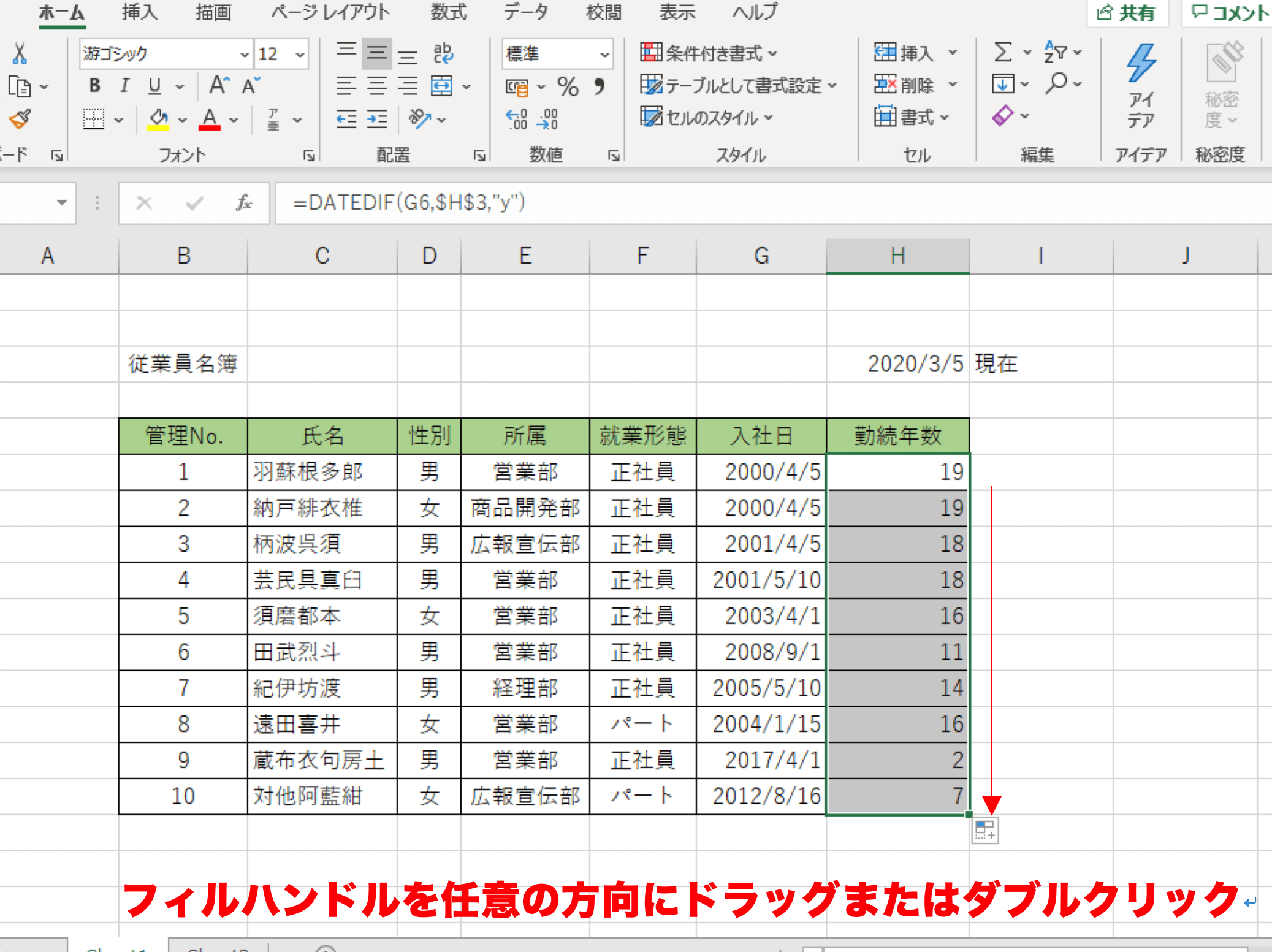Excelで経過年数を計算する方法について解説します。ビジネスや日常生活において、特定の日付からの経過年数を知りたい場面は数多くあります。この記事では、ExcelのDATEDIF関数、YEAR関数、TODAY関数を活用して、簡単に経過年数を計算する方法を紹介します。これらの関数を上手く使い分けることで、より効率的にデータを扱うことが可能になります。今回はその使い方や注意点、具体的な例を交えながら、初心者にもわかりやすく解説していきます。
Excelで経過年数を計算する方法:DATEDIF関数、YEAR関数、TODAY関数の活用
Excelで経過年数を計算する際、DATEDIF関数、YEAR関数、TODAY関数の3つの関数を活用できます。これらの関数を上手く使い分けることで、生年月日から年齢を計算する、特定の日付からの経過日数や経過年数を計算することが可能です。それぞれの関数の特徴と使い方を見ていきましょう。
DATEDIF関数で経過年数を計算する
DATEDIF関数は、2つの日付間の経過日数、経過月数、経過年数を計算することができます。経過年数を計算するには、以下のように入力します。
=DATEDIF(開始日, 終了日, Y)
例えば、生年月日(例: 1990/1/1)から現在までの経過年数を計算するには、以下のように入力します。
=DATEDIF(1990/1/1, TODAY(), Y)
TODAY関数を使用することで、今日の日付を自動的に取得できます。
YEAR関数とTODAY関数で経過年数を計算する
YEAR関数は、日付から年を抽出する関数です。TODAY関数と組み合わせることで、経過年数を計算することが可能です。
=YEAR(TODAY()) - YEAR(生年月日)
例えば、生年月日が1990年1月1日の場合、以下のように入力します。
=YEAR(TODAY()) - YEAR(1990/1/1)
これにより、現在日付から1990年の経過年数を計算できます。
TODAY関数で今日の日付を取得する
TODAY関数は、今日の日付を取得する関数です。単独で使用することも、他の関数と組み合わせて使用することもできます。
=TODAY()
この関数を使用することで、毎日自動的に日付が更新されるので、経過年数や経過日数の計算に便利です。
経過年数の計算を表で整理する
経過年数の計算を表にまとめることで、データの整理や分析がしやすくなります。以下に、生年月日と現在の年齢を計算する表の例を示します。
| 名前 | 生年月日 | 現在の年齢 |
|---|---|---|
| 山田太郎 | 1990/1/1 | =DATEDIF(1990/1/1, TODAY(), Y) |
| 佐藤花子 | 1985/5/15 | =DATEDIF(1985/5/15, TODAY(), Y) |
このように、表に計算式を埋め込むことで、生年月日から現在の年齢を自動的に計算することができます。
経過年数の計算のポイント
経過年数の計算では、以下のポイントに注意してください。
- DATEDIF関数では、開始日と終了日の引数の順番を間違えないようにしましょう。
- YEAR関数とTODAY関数を組み合わせて使う場合は、引数を正しく指定することが重要です。
- 計算結果が 小数点以下の値になる場合、ROUND関数を使って四捨五入することを検討してください。
これらのポイントを押さえることで、Excelでの経過年数の計算がスムーズに行えます。
よくある質問
Excelで経過年数を計算するにはどのような関数を使用すればよいですか?
Excelで経過年数を計算するには、DATEDIF関数、YEAR関数、およびTODAY関数を活用します。例えば、ある日付から現在までの経過年数を計算するには、DATEDIF関数を使用して、開始日と終了日を指定し、Yを第三引数に指定します。また、YEAR関数とTODAY関数を組み合わせて、現在の年から特定の年の差を計算することもできます。
DATEDIF関数の引数にはどのような値を指定すべきですか?
DATEDIF関数は、3つの引数を持っています。第一引数には、経過年数を計算するための開始日を指定します。第二引数には、終了日を指定します。第三引数には、計算する単位を指定します。経過年数を計算する場合、Yを指定します。月数を計算する場合はM、日数を計算する場合はDを指定します。
YEAR関数とTODAY関数を組み合わせて経過年数を計算する方法を教えてください。
YEAR関数とTODAY関数を組み合わせて経過年数を計算するには、まずTODAY関数を使用して現在の日付を取得し、YEAR関数を使用してその年の値を取得します。次に、特定の年の値をYEAR関数を使用して取得し、現在の年から特定の年の値を引くことで経過年数を計算します。例えば、1990年からの経過年数を計算する場合は、=YEAR(TODAY())-YEAR(1990/1/1)と入力します。
経過年数を計算する際に、日付の形式はどのように指定すればよいですか?
Excelで日付を指定する際は、基本的にYYYY/MM/DDまたはMM/DD/YYYYの形式を使用します。日本のExcelでは、通常はYYYY/MM/DDの形式が使用されます。日付を入力する際は、半角数字を使用し、年月日をスラッシュで区切ります。例えば、2022年1月1日を指定する場合、2022/1/1と入力します。

私は、生産性向上に情熱を持つデータ分析とオフィスツール教育の専門家です。20年以上にわたり、データ分析者としてテクノロジー企業で働き、企業や個人向けのExcel講師としても活動してきました。
2024年、これまでの知識と経験を共有するために、日本語でExcelガイドを提供するウェブサイト**「dataka.one」**を立ち上げました。複雑な概念を分かりやすく解説し、プロフェッショナルや学生が効率的にExcelスキルを習得できるようサポートすることが私の使命です。